En este tutorial, aprenderás a hacer lo siguiente:
• Consultar y administrar el consumo de batería
• Ver uso de la batería
• Ver uso de la batería
• Habilitar el modo de ahorro de batería
• Desactivar la sincronización automática
• Desactivar las actualizaciones automáticas para las aplicaciones
• Desactivar los servicios no utilizados y activar la modalidad para viajes en avión
• Cambiar las configuraciones de la pantalla
• Desactiva los fondos de pantalla animados
Consultar y administrar el consumo de batería
Usa el cargador y la batería originales para mantener el óptimo rendimiento de la batería durante la vida útil de tu dispositivo. La batería viene parcialmente cargada. La duración de la batería y los ciclos de carga varían según el uso y las configuraciones.
Ver uso de la batería
1. Deslízate hacia abajo desde la barra de notificaciones con dos dedos, luego selecciona el  ícono Settings.
ícono Settings.
2. Selecciona Battery. Aparecerá la información del uso de la batería.
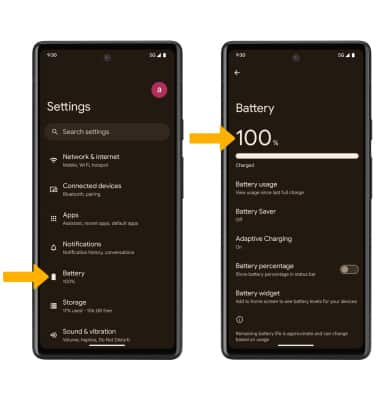
Habilitar el modo de ahorro de batería
1. En la pantalla Battery, selecciona Battery Saver, luego selecciona el botón Use Battery Saver.
Importante: como alternativa, puedes deslizar la barra de notificaciones hacia abajo con dos dedos, luego deslízate a la izquierda. Selecciona  Ícono Battery Saver. Las funcionalidades inteligentes de la batería ayudan a conservar la carga para lo que más te interesa. Las aplicaciones que se usan pocas veces pasan al modo App Standby para conservar batería.
Ícono Battery Saver. Las funcionalidades inteligentes de la batería ayudan a conservar la carga para lo que más te interesa. Las aplicaciones que se usan pocas veces pasan al modo App Standby para conservar batería.
2. Con Extreme Battery Saver incrementas la duración de tu batería por hasta 48 horas porque usas menos tu dispositivo y limitas el uso de aplicaciones. Para activar, desde la pantalla Battery Saver selecciona Extreme Battery Saver.
3. Selecciona Schedule and reminders, luego edita la opción deseada.
4. Para seleccionar aplicaciones disponibles mientras Extreme Battery Saver está en uso, selecciona el
Desactivar la sincronización automática
En la pantalla Settings, selecciona Passwords & Accounts y luego selecciona el interruptor Automatically sync app data.
Importante: Selecciona OK para confirmar. Activa nuevamente la sincronización automática para que las aplicaciones puedan descargar nuevos datos, como correo electrónico, publicaciones en redes sociales, etc.
Desactivar las actualizaciones automáticas para las aplicaciones
Desde la pantalla de inicio, selecciona  aplicación Play Store > ícono Account > Settings > Network preferences > Auto-update apps > Don't auto-update apps > OK.
aplicación Play Store > ícono Account > Settings > Network preferences > Auto-update apps > Don't auto-update apps > OK.
Desactivar los servicios no utilizados y activar la modalidad para viajes en avión
Deslízate hacia abajo desde la barra de notificaciones con dos dedos y, si está activado, selecciona Bluetooth o Internet > Wi-Fi para desactivar. Si viajas y no tienes acceso a redes móviles ni Wi-Fi, selecciona la modalidad para viajes en avión.
Cambiar las configuraciones de la pantalla
Para prolongar la duración de la batería, desactiva los fondos de pantalla animados, configura la pantalla a un brillo más bajo y disminuye el tiempo de espera de la pantalla. En la pantalla Settings, selecciona Display, luego ajusta las configuraciones de la pantalla como desees.
• BAJAR EL BRILLO DE LA PANTALLA: selecciona Brightness level luego selecciona y arrastra la barra deslizadora Brightness hacia la izquierda para bajar el brillo de la pantalla manualmente.
• ACTIVAR/DESACTIVAR EL BRILLO ADAPTABLE: selecciona el botón Adaptive brightness para activar o desactivar.
• REDUCIR EL TIEMPO DE INACTIVIDAD DE LA PANTALLA: selecciona Screen timeout > selecciona la opción deseada.
Desactiva los fondos de pantalla animados
En la pantalla Settings, selecciona Wallpaper & style > navega y selecciona el fondo de pantalla que desees que no sea un fondo de pantalla animado. Selecciona Set Wallpaper.
Importante: visita el tutorial Learn & Customize the Home Screen para más información sobre los fondos de pantalla.
Importante: visita el tutorial Learn & Customize the Home Screen para más información sobre los fondos de pantalla.
